技术员还原win10系统生成系统健康报告的方法?
发布日期:2016-06-05 作者:win10纯净版 来源:http://www.xitongqu.com 复制分享
也许还有很多win10朋友不清楚win10系统生成系统健康报告的问题不知道解决,其实win10系统生成系统健康报告的问题不是很难,但是大部分网友还是不清楚应该怎么办,于是小编也在网站查询搜集,最后整理出win10系统生成系统健康报告的教程。步骤很简单,只需要 1、按“win+R”打开“运行”窗口,输入perfmon /report命令后按回车键,(注意:n 与/之间有一个空格)。 2、此时系统就会启动一个系统“资源和性能监视器”窗口,只需等待了大概一分钟左右,就可看到电脑硬件和软件方面的数据报告,在每一条项目的右边都会有一条箭头,然后你可以将它展开来看便要可。就ok了。下面不知道的网友赶快学习一下win10系统生成系统健康报告完整解决思路吧!
1、按“win+R”打开“运行”窗口,输入perfmon /report命令后按回车键,(注意:n 与/之间有一个空格)。
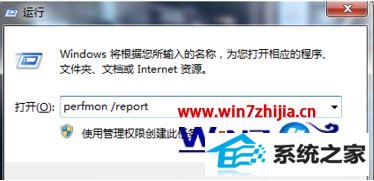
2、此时系统就会启动一个系统“资源和性能监视器”窗口,只需等待了大概一分钟左右,就可看到电脑硬件和软件方面的数据报告,在每一条项目的右边都会有一条箭头,然后你可以将它展开来看便要可。
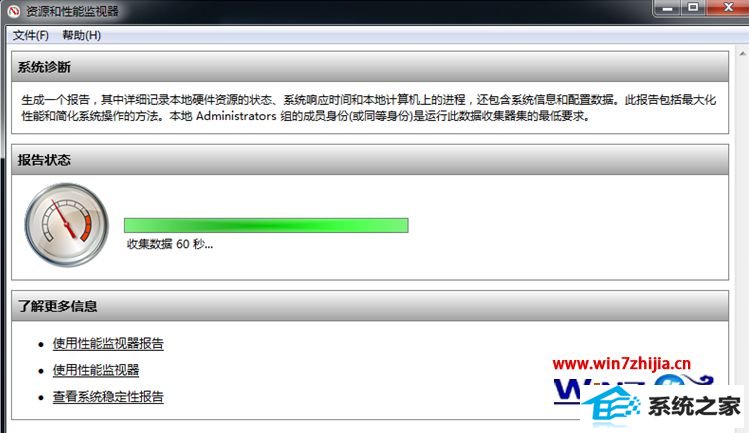
3、当报告出来后,用户便可查看软件配置、硬件配置,还有CpU、内存信息具体情况了。
上面就是关于纯净版win10系统下如何生成系统健康报告的所有内容,想要更加了解自己电脑情况的朋友们就可以通过上面的方法进行操作即可,更多精彩内容欢迎继续关注。
- 大师设置win10系统图片缩略图不显示的方法?
- 全面告诉您电脑开不开机如何回事
- 老司机解决win10系统直通车驱动检测未通过的办法?
- 小编演示win10系统u盘重装系统弹出error 10010错误提示的技巧?
- 手把手传授win10系统笔记本iE浏览器点击右键菜单显示英文的教程?
- 图文修复win10系统共享文件出现没有权限打开的步骤?
- windows7镜像|小鱼告诉您最新Windows7镜像大全
- win7隐藏任务栏,小鱼告诉您win7如何隐藏任务栏
- 主编告诉你台电平板电脑如何样
- 大神细说win10系统打开QQ空间弹出不是edge浏览器的方案?
- 技术编辑设置win10系统更新后wsClient.dll出错的办法?
- 为你解答win10系统下载安装后实现标题栏上显示颜色的教程?
- 绿茶设置win10系统经常弹出找不到指定程序的提示的步骤?
- 小鱼告诉您win7如何打开计算机管理
- 大神操作win10系统连接一个新的蓝牙设备使用的设置的办法?
- 手把手详解win10系统设置禁用U盘的方法?
- 技术员修复win10系统使用xbox录制游戏视频的问题?
- 萝卜花园练习win10系统禁用无线网卡的问题?
- 技术员解答win10系统资源管理器未响应的技巧?
- 老司机解决win10系统直通车驱动检测未通过的办法?
- 帮您修复win10系统资源管理器导航中没有回收站的技巧?
- 主编帮你win10系统浏览网页时提示“只显示安全内容”的步骤?
- 大师帮您win10系统设置开机自动自动连接AdsL的方案?
- 大师练习win10系统windows Media player不能添加文件的步骤?
- 笔者传授win10系统kb4058043造成蓝屏一些电脑无法开机的问题?
- 教你解决win10系统开机无法进入桌面提示找不到iertutil.dll的方法?
- 小编为你win10系统查看安装时间的教程?

